Cómo integrar TeamCity y GitHub
TeamCity ofrece una integración completa con GitHub.com y GitHub Enterprise, lo cual le permite verificar la calidad de cada confirmación al tiempo que mantiene un flujo de trabajo de desarrollo optimizado.
TeamCity le permite crear conexiones tanto a instancias regulares de GitHub.com como a GitHub Enterprise. En este tutorial, veremos cómo puede configurar TeamCity para enviar información sobre el estado de la compilación a GitHub, compilar sobre solicitudes de incorporación de cambios, e integrarlo con el sistema de seguimiento de incidencias de GitHub.
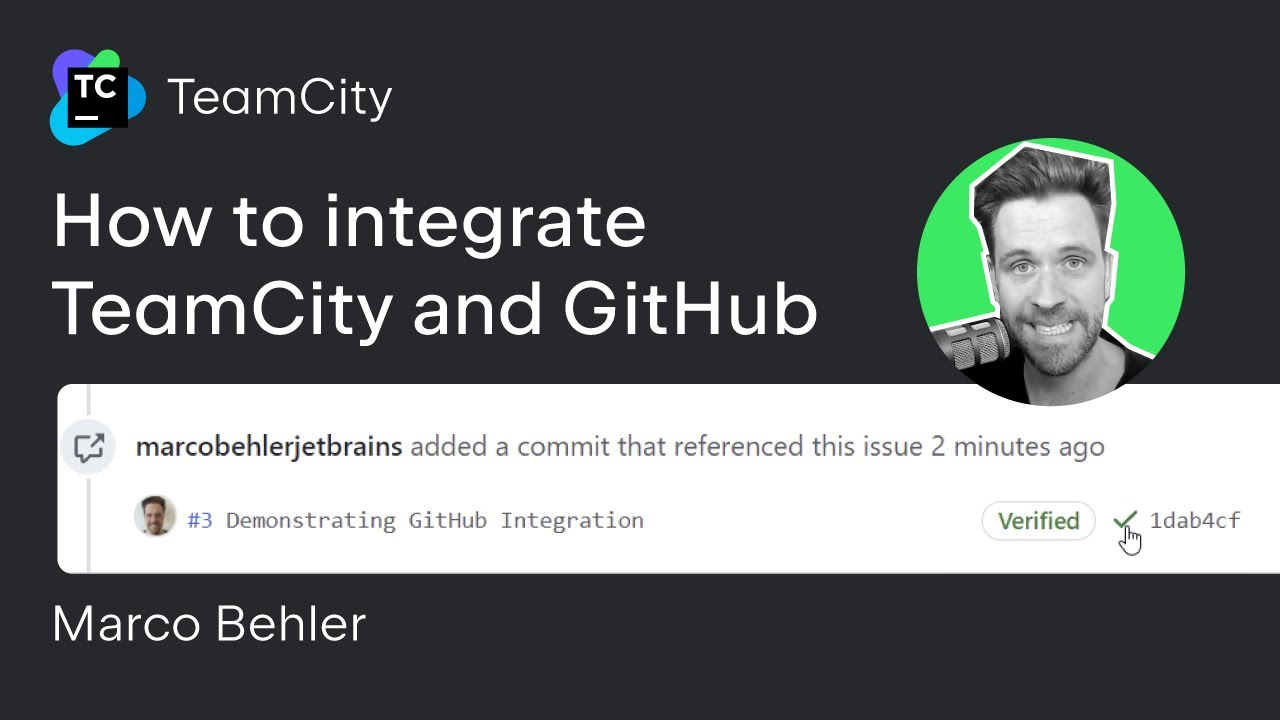
Integración con Commit Status Publisher
Para conectar TeamCity y GitHub, vaya a Project | Build configuration | Edit, luego cambie a la sección Build Feature, haga clic en Add new build feature y seleccione Commit Status Publisher.

Esta es la primera integración de TeamCity y GitHub que puede elegir. Con esta integración configurada, después de que se haya creado la compilación, TeamCity enviará la información sobre el estado de la compilación (si fue exitosa o no) a GitHub. Esa información se mostrará en GitHub.

Para configurar esta integración, seleccione su opción para VCS root | GitHub desde la sección Publisher. Tiene que pegar la URL de GitHub y su token de acceso personal. Después de eso, puede probar la conexión.

Integración con Pull Requests
La segunda integración de TeamCity y GitHub que puede utilizar es la funcionalidad de compilación Pull Requests para GitHub. Consulte este tutorial para obtener más información.
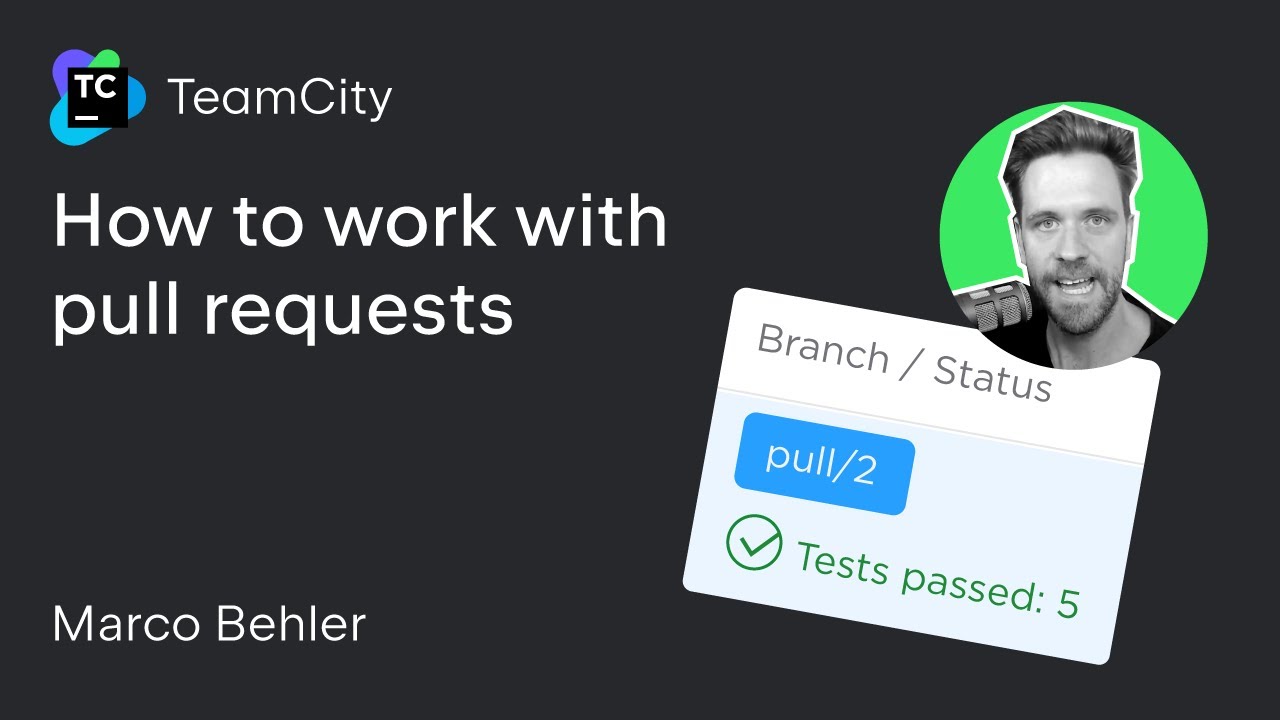
Integración con Sistemas de seguimiento de incidencias
GitHub también tiene un sistema de seguimiento de incidencias, y TeamCity le permite integrarse con él también. Para ello, vaya a Project | Issue Trackers | Connection type – Github.
Elija un nombre para mostrar y pegue el enlace a la URL del repositorio. Asegúrese de que utiliza la URL del repositorio, y no el enlace al sistema de seguimiento de incidencias.
También tendrá que elegir el método de autenticación. En este tutorial de TeamCity, utilizaremos el método de autenticación de los tokens de acceso.
Una vez establecida la conexión, podrá ver los cambios en TeamCity cuando confirme el código en GitHub.
En la sección Change, hay un hipervínculo que hace referencia a la incidencia n.º 3. Al abrirlo en una nueva pestaña, se le dirigirá a la incidencia en GitHub.
Aquí puede ver que la confirmación se ha verificado y que la compilación se ha realizado correctamente. Si hace clic en el enlace Details, se le redirigirá a la página de resumen de TeamCity, donde encontrará más información sobre la compilación.
También le puede interesar:
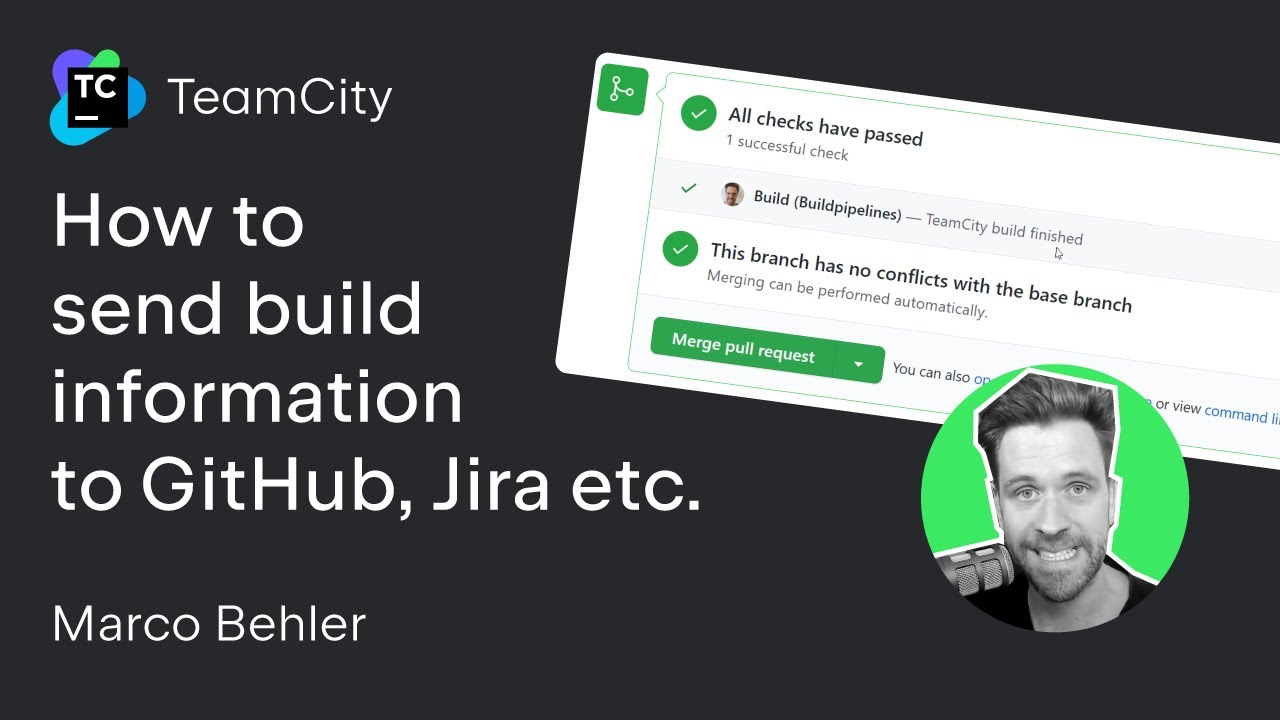
Cómo enviar información de compilación a GitHub, Jira, etc.
En este vídeo, verá cómo el uso de la funcionalidad de compilación Commit Status Publisher en TeamCity puede ayudarle a enviar los resultados de su compilación TeamCity a GitHub.
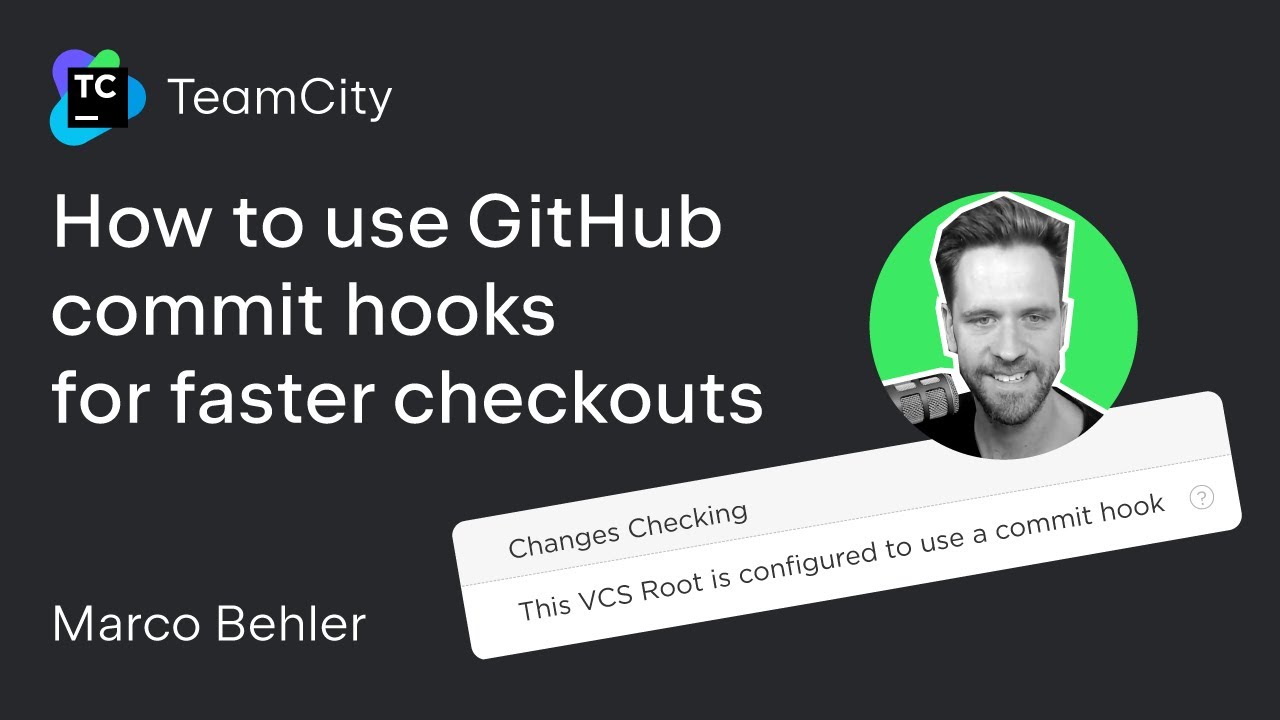
Cómo utilizar los vínculos de confirmación de GitHub para comprobaciones más rápidas
Los vínculos de confirmación le permiten desencadenar sus trabajos de CI/CD más rápidamente y con menos sobrecarga de rendimiento. Este tutorial explica la configuración de su servidor TeamCity para utilizar vínculos de confirmación.
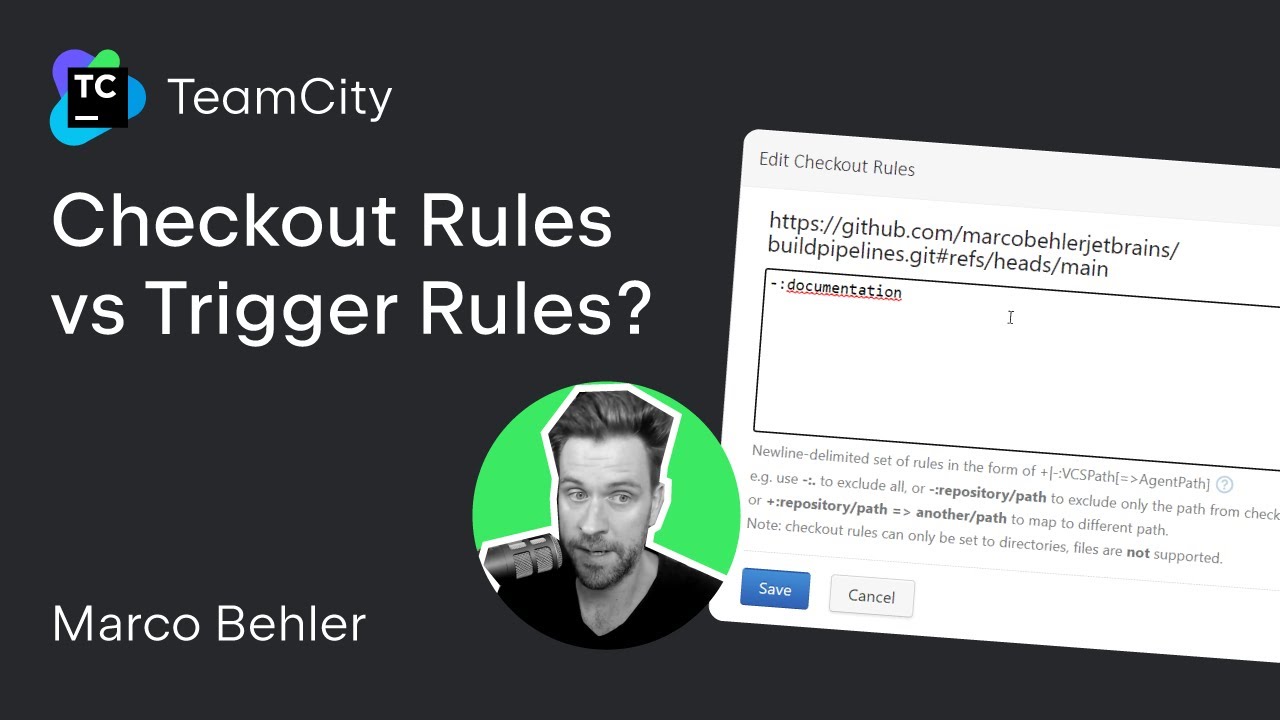
Reglas de comprobación vs. reglas de activación
¿Cuál es la diferencia entre reglas de comprobación y reglas de activación en TeamCity? Ambas son herramientas poderosas para asegurarse de que su proceso de CI/CD solo funcione con directorios y archivos específicos de su control de versiones. También puede configurar las reglas de comprobación y activación para que solo activen las compilaciones de los cambios en las partes relevantes de su VCS.